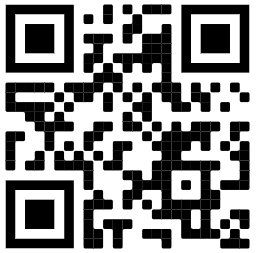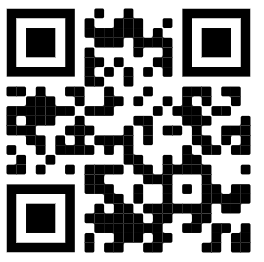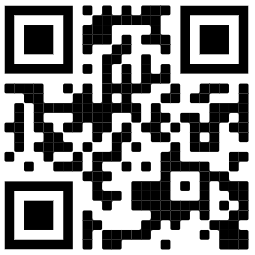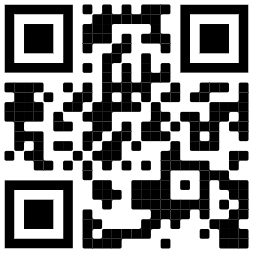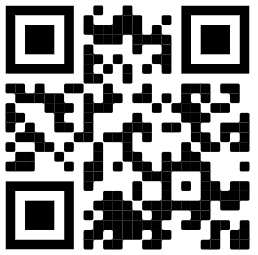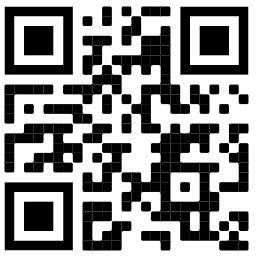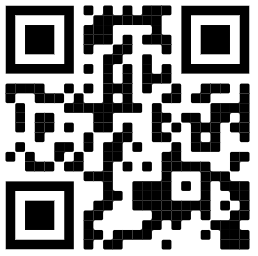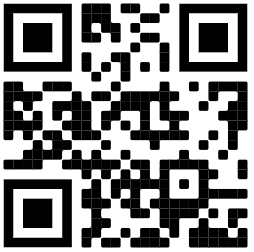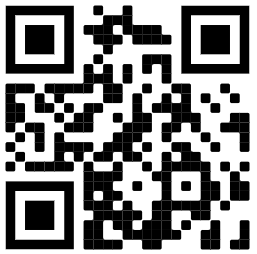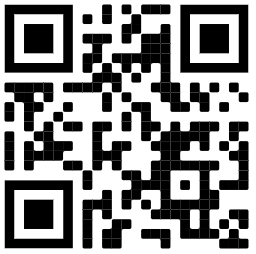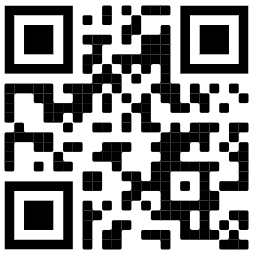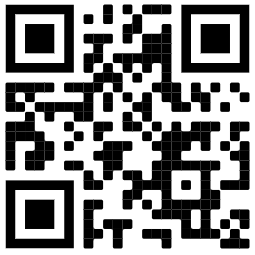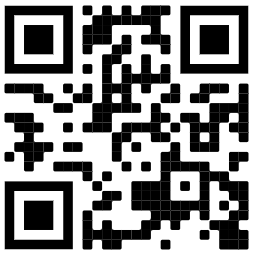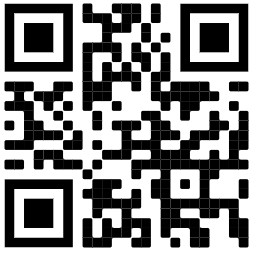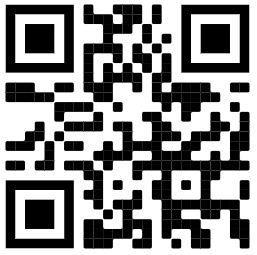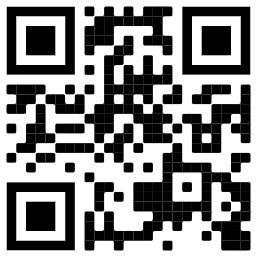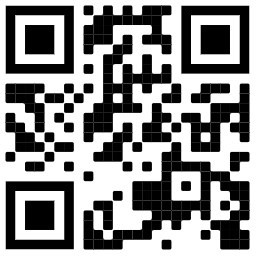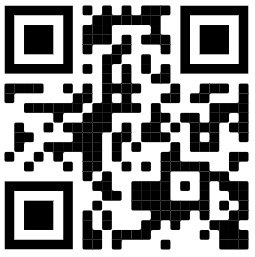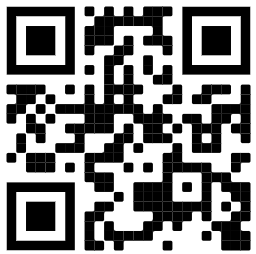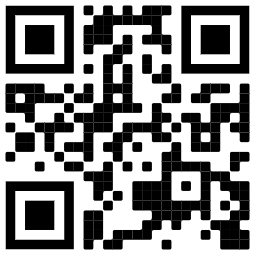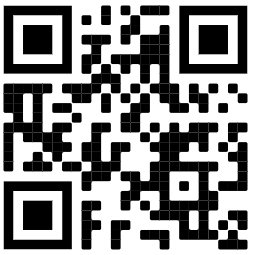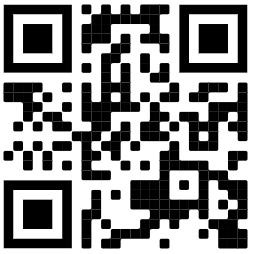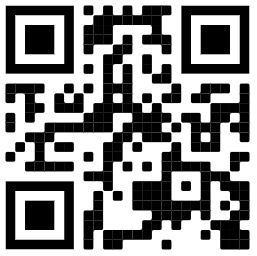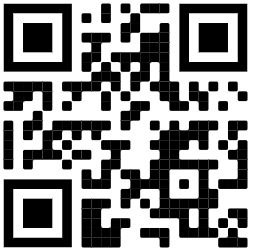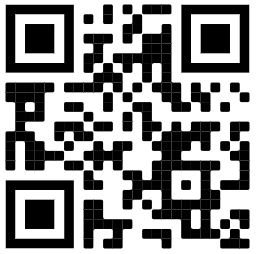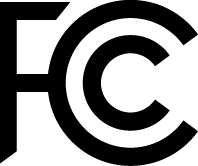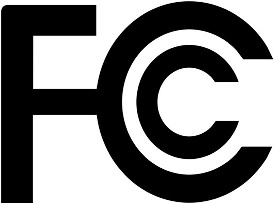...
Най-важните технически спецификации за този продукт могат да бъдат намерени на последната страница на това Кратко ръководство.
Технически спецификации, пълна ЕС декларация за съответствие, брошури и повече информация за продуктите на https://mikrotik.com/products
Ръководство за конфигуриране на софтуер на вашия език с допълнителна информация можете да намерите на https://mt.lv/help-bg
Устройствата MikroTik са за професионална употреба. Ако нямате квалификация, моля, потърсете консултант https://mikrotik.com/consultants
Първи стъпки:
- Изтеглете най-новата версия на софтуера на SwitchOS от https://mikrotik.com/download;
- Свържете компютъра си към някой от Ethernet портовете;
- Свържете устройството към източника на захранване;
- Задайте IP адрес на вашия компютър на 192.168.88.3;
- Отворете вашия уеб браузър, IP адресът за управление по подразбиране е 192.168.88.1 / 192.168.88.2, с admin на потребителско име и без парола;
- Качете файл с уеб браузъра в раздела Upgrade , устройството ще се рестартира след надстройка;
- Настройте паролата си, за да защитите устройството.
...
Toto je síťové zařízení. Název modelu produktu najdete na štítku případu (ID).
Úplnou aktuální uživatelskou příručku naleznete na stránce uživatelské příručky na adrese https://mt.lv/um-cs . Nebo naskenujte QR kód pomocí mobilního telefonu.
Nejdůležitější technické specifikace tohoto produktu najdete na poslední stránce tohoto rychlého průvodce.
Technické specifikace, úplné EU prohlášení o shodě, brožury a další informace o produktech na https://mikrotik.com/products
Konfigurační příručku pro software ve vašem jazyce s dalšími informacemi naleznete na adrese https://mt.lv/help-cs
Zařízení MikroTik jsou určena pro profesionální použití. Pokud nemáte kvalifikaci, vyhledejte konzultanta https://mikrotik.com/consultants
První kroky:
- Stáhněte si nejnovější verzi softwaru SwitchOS z https://mikrotik.com/download;
- Připojte počítač k některému z ethernetových portů;
- Připojte zařízení ke zdroji napájení;
- Nastavte IP adresu počítače na 192.168.88.3;
- Spusťte webový prohlížeč, výchozí IP adresa pro správu je 192.168.88.1 / 192.168.88.2, s uživatelským jménem admin a bez hesla;
- Nahrajte soubor pomocí webového prohlížeče na kartu Upgrade , zařízení se po upgradu restartuje;
- Nastavte své heslo pro zabezpečení zařízení.
...
Dette er netværksenhed. Du kan finde produktmodelnavnet på sagetiketten (ID).
Besøg siden med brugermanualen på https://mt.lv/um-da for den fulde ajourførte brugermanual. Eller skan QR-koden med din mobiltelefon.
De vigtigste tekniske specifikationer for dette produkt findes på den sidste side i denne hurtigvejledning.
Tekniske specifikationer, fuld EU-overensstemmelseserklæring, brochurer og mere info om produkter på https://mikrotik.com/products
Konfigurationsvejledning til software på dit sprog med yderligere oplysninger kan findes på https://mt.lv/help-da
MikroTik-enheder er til professionel brug. Hvis du ikke har kvalifikationer, bedes du kontakte en konsulent https://mikrotik.com/consultants
Første trin:
- Download den nyeste SwitchOS- softwareversion fra https://mikrotik.com/download;
- Tilslut din computer til en af Ethernet-porte;
- Tilslut enheden til strømkilden;
- Indstil en IP-adresse på din computer til 192.168.88.3;
- Åbn din webbrowser, standard management IP-adresse er 192.168.88.1 / 192.168.88.2, med brugernavnet admin og ingen adgangskode;
- Upload fil med webbrowseren til fanen Upgrade, enheden genstarter efter en opgradering;
- Konfigurer din adgangskode for at sikre enheden.
...
Dies ist das Netzwerkgerät. Den Produktmodellnamen finden Sie auf dem Gehäuseaufkleber (ID).
Bitte besuchen Sie die Seite mit dem Benutzerhandbuch unter https://mt.lv/um-de, um das vollständige und aktuelle Benutzerhandbuch zu erhalten. Oder scannen Sie den QR-Code mit Ihrem Handy.
Die wichtigsten technischen Daten für dieses Produkt finden Sie auf der letzten Seite dieser Kurzanleitung.
Technische Daten, vollständige EU-Konformitätserklärung, Broschüren und weitere Informationen zu Produkten unter https://mikrotik.com/products
Das Konfigurationshandbuch für Software in Ihrer Sprache mit zusätzlichen Informationen finden Sie unter https://mt.lv/help-de
MikroTik-Geräte sind für den professionellen Einsatz bestimmt. Wenn Sie keine Qualifikationen haben, suchen Sie bitte einen Berater https://mikrotik.com/consultants
Erste Schritte:
- Laden Sie die neueste SwitchOS- Softwareversion von https://mikrotik.com/download herunter .
- Schließen Sie Ihren Computer an einen der Ethernet-Ports an.
- Schließen Sie das Gerät an die Stromquelle an.
- Stellen Sie eine IP-Adresse Ihres Computers auf 192.168.88.3 ein.
- Öffnen Sie Ihren Webbrowser. Die Standard-Verwaltungs-IP-Adresse lautet 192.168.88.1 / 192.168.88.2, mit dem Benutzernamen admin und ohne Kennwort.
- Laden Sie die Datei mit dem Webbrowser auf die Registerkarte Upgrade hoch. Das Gerät wird nach einem Upgrade neu gestartet.
- Richten Sie Ihr Passwort ein, um das Gerät zu sichern.
...
Αυτή είναι η συσκευή δικτύου. Μπορείτε να βρείτε το όνομα του μοντέλου προϊόντος στην ετικέτα της θήκης (ID).
Επισκεφτείτε τη σελίδα του εγχειριδίου χρήστη στο https://mt.lv/um-el για το πλήρες ενημερωμένο εγχειρίδιο χρήσης. Ή να σαρώσετε τον κωδικό QR με το κινητό σας τηλέφωνο.
Οι πιο σημαντικές τεχνικές προδιαγραφές για αυτό το προϊόν βρίσκονται στην τελευταία σελίδα αυτού του γρήγορου οδηγού.
Τεχνικές προδιαγραφές, πλήρης δήλωση συμμόρφωσης ΕΕ, φυλλάδια και περισσότερες πληροφορίες σχετικά με τα προϊόντα στη διεύθυνση https://mikrotik.com/products
Το εγχειρίδιο διαμόρφωσης για λογισμικό στη γλώσσα σας με πρόσθετες πληροφορίες βρίσκεται στη διεύθυνση https://mt.lv/help-el
Οι συσκευές MikroTik προορίζονται για επαγγελματική χρήση. Εάν δεν έχετε τα προσόντα παρακαλώ ζητήστε έναν σύμβουλο https://mikrotik.com/consultants
Πρώτα βήματα:
- Κατεβάστε την τελευταία έκδοση λογισμικού SwitchOS από τη διεύθυνση https://mikrotik.com/download;
- Συνδέστε τον υπολογιστή σας σε οποιαδήποτε από τις θύρες ethernet.
- Συνδέστε τη συσκευή στην πηγή τροφοδοσίας.
- Ορίστε μια διεύθυνση IP του υπολογιστή σας στο 192.168.88.3.
- Ανοίξτε το πρόγραμμα περιήγησης στο Web, η προεπιλεγμένη διεύθυνση IP διαχείρισης είναι 192.168.88.1 / 192.168.88.2, με το όνομα χρήστη adminκαι χωρίς κωδικό πρόσβασης.
- Ανεβάστε το αρχείο με το πρόγραμμα περιήγησης ιστού στην καρτέλα Upgrade, η συσκευή θα επανεκκινήσει μετά από μια αναβάθμιση.
- Ρυθμίστε τον κωδικό πρόσβασής σας για να ασφαλίσετε τη συσκευή.
...
Este es un dispositivo de red. Puede encontrar el nombre del modelo del producto en la etiqueta del caso (ID).
Visite la página del manual del usuario en https://mt.lv/um-es para obtener el manual del usuario actualizado. O escanee el código QR con su teléfono móvil.
Las especificaciones técnicas más importantes de este producto se pueden encontrar en la última página de esta Guía rápida.
Especificaciones técnicas, Declaración de conformidad de la UE completa, folletos y más información sobre productos en https://mikrotik.com/products
Puede encontrar el manual de configuración del software en su idioma con información adicional en https://mt.lv/help-es
Los dispositivos MikroTik son para uso profesional. Si no tiene calificaciones, busque un consultor https://mikrotik.com/consultants
Primeros pasos:
- Descargue la última versión del software SwitchOS de https://mikrotik.com/download;
- Conecte su computadora a cualquiera de los puertos ethernet;
- Conecte el dispositivo a la fuente de alimentación;
- Establezca una dirección IP de su computadora en 192.168.88.3;
- Abra su navegador web, la dirección IP de administración predeterminada es 192.168.88.1 / 192.168.88.2, con el nombre de usuario admin y sin contraseña;
- Cargue el archivo con el navegador web en la pestaña Upgrade, el dispositivo se reiniciará después de una actualización;
- Configure su contraseña para asegurar el dispositivo.
...
See on võrguseade. Toote mudeli nime leiate kohvri sildilt (ID).
Täieliku ja värske kasutusjuhendi saamiseks külastage kasutusjuhendit lehel https://mt.lv/um-et . Või skannige oma mobiiltelefoniga QR-koodi.
Selle toote kõige olulisemad tehnilised andmed leiate selle kiirjuhendi viimaselt lehelt.
Tehnilised andmed, täielik EL-i vastavusdeklaratsioon, brošüürid ja lisateave toodete kohta aadressil https://mikrotik.com/products
Teie keeles oleva tarkvara konfiguratsioonijuhend koos lisateabega leiate aadressilt https://mt.lv/help-et
MikroTik seadmed on mõeldud professionaalseks kasutamiseks. Kui teil pole kvalifikatsiooni, pöörduge konsultandi poole https://mikrotik.com/consultants
Esimesed sammud:
- Laadige uusim SwitchOS tarkvara versioon alla aadressilt https://mikrotik.com/download;
- Ühendage arvuti mõne Etherneti pordiga;
- Ühendage seade toiteallikaga;
- Seadke oma arvuti IP-aadress 192.168.88.3;
- Avage oma veebibrauser; vaikimisi hallatava IP-aadress on 192.168.88.1 / 192.168.88.2, kasutajanimega admin ja paroolita;
- Laadige fail veebibrauseri abil üles Upgrade vahekaardile, seade taaskäivitub pärast täiendamist;
- Seadistage seadme turvaliseks parool.
...
Tämä on verkkolaite. Tuotemallin nimi löytyy kotelon etiketistä (ID).
Katso täydelliset ja ajantasaiset käyttöohjeet sivulta https://mt.lv/um-fi. Tai skannaa QR-koodi matkapuhelimellasi.
Tämän tuotteen tärkeimmät tekniset tiedot ovat tämän pikaoppaan viimeisellä sivulla.
Tekniset tiedot, täydellinen EU-vaatimustenmukaisuusvakuutus, esitteet ja lisätietoja tuotteista osoitteessa https://mikrotik.com/products
Kielelläsi olevien ohjelmistojen määritysoppaat, joissa on lisätietoja, ovat osoitteessa https://mt.lv/help-fi
MikroTik-laitteet on tarkoitettu ammattikäyttöön. Jos sinulla ei ole pätevyyttä, ota yhteys konsulttiin https://mikrotik.com/consultants
Ensiaskeleet:
- Lataa uusin SwitchOS- ohjelmistoversio osoitteesta https://mikrotik.com/download;
- Kytke tietokone mihin tahansa Ethernet-porttiin;
- Kytke laite virtalähteeseen;
- Aseta tietokoneesi IP-osoite arvoon 192.168.88.3;
- Avaa Web-selain, oletuksena IP-osoite on 192.168.88.1 / 192.168.88.2, käyttäjänimellä admin ja ilman salasanaa;
- Lataa tiedosto selaimella Update- välilehteen, laite käynnistyy uudelleen päivityksen jälkeen;
- Aseta salasanasi laitteen suojaamiseksi.
...
Ceci est un périphérique réseau. Vous pouvez trouver le nom du modèle du produit sur l'étiquette du boîtier (ID).
Veuillez visiter la page du manuel d'utilisation sur https://mt.lv/um-fr pour le manuel d'utilisation complet et à jour. Ou scannez le code QR avec votre téléphone portable.
Les spécifications techniques les plus importantes de ce produit se trouvent sur la dernière page de ce guide rapide.
Spécifications techniques, déclaration de conformité UE complète, brochures et plus d'informations sur les produits sur https://mikrotik.com/products
Vous trouverez le manuel de configuration du logiciel dans votre langue avec des informations supplémentaires sur https://mt.lv/help-fr
Les appareils MikroTik sont destinés à un usage professionnel. Si vous n'avez pas de qualifications, veuillez consulter un consultant https://mikrotik.com/consultants
Premiers pas:
- Téléchargez la dernière version du logiciel SwitchOS sur https://mikrotik.com/download;
- Connectez votre ordinateur à l'un des ports Ethernet;
- Connectez l'appareil à la source d'alimentation;
- Définissez une adresse IP de votre ordinateur sur 192.168.88.3;
- Ouvrez votre navigateur Web, l'adresse IP de gestion par défaut est 192.168.88.1 / 192.168.88.2, avec le nom d'utilisateur admin et aucun mot de passe;
- Téléchargez le fichier avec le navigateur Web dans l' onglet Mise à Update, l'appareil redémarrera après une mise à niveau;
- Configurez votre mot de passe pour sécuriser l'appareil.
...
Ovo je mrežni uređaj. Naziv modela proizvoda možete pronaći na naljepnici kućišta (ID).
Molimo posjetite stranicu s priručnikom na https://mt.lv/um-hr za cjeloviti ažurirani korisnički priručnik. Ili skenirajte QR kod sa svojim mobilnim telefonom.
Najvažnije tehničke specifikacije za ovaj proizvod mogu se naći na posljednjoj stranici ovog Kratkog vodiča.
Tehničke specifikacije, puna EU izjava o sukladnosti, brošure i više informacija o proizvodima na https://mikrotik.com/products
Priručnik o konfiguraciji softvera na vašem jeziku s dodatnim informacijama potražite na https://mt.lv/help-hr
MikroTik uređaji su za profesionalnu upotrebu. Ako nemate kvalifikacije, potražite savjetnika https://mikrotik.com/consultants
Prvi koraci:
- Preuzmite najnoviju inačicu softvera SwitchOS s https://mikrotik.com/download;
- Spojite svoje računalo na bilo koji od ethernet priključaka;
- Priključite uređaj na izvor napajanja;
- Postavite IP adresu svog računala na 192.168.88.3;
- Otvorite web preglednik, zadana IP adresa upravljanja je 192.168.88.1 / 192.168.88.2, s korisničkim imenom admini bez lozinke;
- Prenesite datoteku s web preglednikom na karticu Upgrade, uređaj će se nakon nadogradnje ponovno pokrenuti;
- Postavljanje zaporke za osiguranje uređaja.
...
Ez hálózati eszköz. A terméktípus nevét a tok címkéjén (ID) találhatja meg.
Kérjük, keresse fel a használati útmutatót a https://mt.lv/um-hu oldalon a teljes, legfrissebb használati útmutatóért. Vagy beolvashatja a QR-kódot mobiltelefonjával.
A termék legfontosabb műszaki specifikációi a Gyors útmutató utolsó oldalán találhatók.
Műszaki adatok, teljes EU-megfelelőségi nyilatkozat, prospektusok és további információk a termékekről a https://mikrotik.com/products oldalon
Az Ön nyelvén található szoftver konfigurációs kézikönyve és további információk a következő webhelyen találhatók: https://mt.lv/help-hu
A MikroTik eszközök professzionális használatra készültek. Ha nem rendelkezik képesítéssel, kérjen tanácsadót https://mikrotik.com/consultants
Első lépések:
- Töltse le a legújabb SwitchOS szoftver verziót a https://mikrotik.com/download webhelyről;
- Csatlakoztassa a számítógépet az Ethernet portok bármelyikéhez;
- Csatlakoztassa a készüléket az áramforráshoz;
- Állítsa be a számítógép IP-címét a 192.168.88.3 értékre;
- Nyissa meg a böngészőt, az alapértelmezett felügyeleti IP-cím 192.168.88.1 / 192.168.88.2, admin felhasználónévvel és jelszó nélkül;
- Töltse fel a fájlt a böngészővel a Uprade fülre, az eszköz a frissítés után újraindul;
- Állítsa be a jelszavát az eszköz biztonságához.
...
Questo è il dispositivo di rete. È possibile trovare il nome del modello del prodotto sull'etichetta della custodia (ID).
Visitare la pagina del manuale dell'utente su https://mt.lv/um-it per il manuale utente completamente aggiornato. Oppure scansiona il codice QR con il tuo cellulare.
Le specifiche tecniche più importanti per questo prodotto si trovano nell'ultima pagina di questa Guida rapida.
Specifiche tecniche, dichiarazione di conformità UE completa, brochure e ulteriori informazioni sui prodotti su https://mikrotik.com/products
Il manuale di configurazione del software nella tua lingua con informazioni aggiuntive è disponibile all'indirizzo https://mt.lv/help-it
I dispositivi MikroTik sono per uso professionale. Se non si dispone di qualifiche, consultare un consulente https://mikrotik.com/consultants
Primi passi:
- Scarica l'ultima versione del software SwitchOS da https://mikrotik.com/download;
- Collega il tuo computer a una qualsiasi delle porte Ethernet;
- Collegare il dispositivo alla fonte di alimentazione;
- Impostare un indirizzo IP del computer su 192.168.88.3;
- Aprire il browser Web, l'indirizzo IP di gestione predefinito è 192.168.88.1 / 192.168.88.2, con nome utente admin e nessuna password;
- Carica il file con il browser Web nella scheda Upgrade, il dispositivo si riavvierà dopo un aggiornamento;
- Imposta la tua password per proteggere il dispositivo.
...
Þetta er net tæki. Þú getur fundið heiti vörulíkansins á merkimiðanum (ID).
Vinsamlegast farðu á notendahandbókarsíðuna á https://mt.lv/um-is fyrir allar uppfærðar notendahandbækur. Eða skannaðu QR kóða með farsímanum þínum.
Mikilvægustu tækniforskriftirnar fyrir þessa vöru er að finna á síðustu síðu þessarar hraðhandbókar.
Tækniforskriftir, full ESB-samræmisyfirlýsing, bæklingar og frekari upplýsingar um vörur á https://mikrotik.com/products
Stillingarhandbók fyrir hugbúnað á þínu tungumáli með viðbótarupplýsingum er að finna á https://mt.lv/help-is
MikroTik tæki eru til atvinnu notkunar. Ef þú ert ekki með hæfi vinsamlegast leitaðu til ráðgjafa https://mikrotik.com/consultants
Fyrstu skrefin:
- Sæktu nýjustu útgáfuna af SwitchOS hugbúnaðinum frá https://mikrotik.com/download;
- Tengdu tölvuna þína við hvaða Ethernet tengi sem er;
- Tengdu tækið við aflgjafann;
- Stilltu IP tölu tölvunnar á 192.168.88.3;
- Opnaðu vafrann þinn, sjálfgefið IP-tölu stjórnunar er 192.168.88.1 / 192.168.88.2, með notandanafn admin og ekkert lykilorð;
- Hladdu skrá upp með vafranum á Upgrade flipann, tækið mun endurræsa eftir uppfærslu;
- Þetta tæki tekur við inngangi 57V DC rafmagns millistykki, sem er ekki að finna í upprunalegum umbúðum þessa tækis. Það verður að fá það til viðbótar.
...
Dette er nettverksenhet. Du kan finne produktmodellnavnet på etiketten (ID).
Vennligst besøk bruksanvisningen på https://mt.lv/um-no for den fulle oppdaterte bruksanvisningen. Eller skann QR-koden med mobiltelefonen din.
De viktigste tekniske spesifikasjonene for dette produktet finner du på siste side i denne hurtigveiledningen.
Tekniske spesifikasjoner, full EU-samsvarserklæring, brosjyrer og mer informasjon om produkter på https://mikrotik.com/products
Konfigurasjonshåndbok for programvare på ditt språk med tilleggsinformasjon finner du på https://mt.lv/help-no
MikroTik-enheter er til profesjonell bruk. Hvis du ikke har kvalifikasjoner, kan du søke en konsulent https://mikrotik.com/consultants
Første steg:
- Last ned den siste SwitchOS- programvareversjonen fra https://mikrotik.com/download;
- Koble datamaskinen til en av Ethernet-portene;
- Koble enheten til strømkilden;
- Angi en IP-adresse til datamaskinen din til 192.168.88.3;
- Åpne nettleseren, er standard styring IP-adressen 192.168.88.1 / 192.168.88.2, med brukernavnet admin og passord;
- Last opp fil med nettleseren til kategorien Upgrade, enheten starter på nytt etter en oppgradering;
- Sett opp passordet ditt for å sikre enheten.
...
Tai yra tinklo įrenginys. Produkto modelio pavadinimą galite rasti dėklo etiketėje (ID).
Norėdami gauti išsamesnį vartotojo vadovą, apsilankykite vartotojo vadovo puslapyje https://mt.lv/um-lt . Arba nuskaitykite QR kodą savo mobiliuoju telefonu.
Svarbiausias šio gaminio technines specifikacijas galite rasti paskutiniame šio greito vadovo puslapyje.
Techninės specifikacijos, visa ES atitikties deklaracija, brošiūros ir daugiau informacijos apie gaminius adresu https://mikrotik.com/products
Programinės įrangos jūsų kalba konfigūravimo vadovą su papildoma informacija galite rasti tinklalapyje https://mt.lv/help-lt
„MikroTik“ prietaisai yra skirti profesionaliam naudojimui. Jei neturite kvalifikacijos, kreipkitės į konsultantą https://mikrotik.com/consultants
Pirmieji žingsniai:
- Atsisiųskite naujausią „ SwitchOS“ programinės įrangos versiją iš https://mikrotik.com/download;
- Prijunkite kompiuterį prie bet kurio eterneto prievado;
- Prijunkite įrenginį prie maitinimo šaltinio;
- Nustatykite savo kompiuterio IP adresą į 192.168.88.3;
- Atidarykite savo interneto naršyklę, numatytasis valdymo IP adresas yra 192.168.88.1 / 192.168.88.2 su vartotojo vardu admin ir be slaptažodžio;
- Įkelkite failą naudodami interneto naršyklę į „ Upgrade“ skirtuką, po atnaujinimo įrenginys iš naujo paleis;
- Nustatykite slaptažodį, kad apsaugotumėte įrenginį.
...
Šī ir tīkla ierīce. Produkta modeļa nosaukumu varat atrast uz produkta iepakojuma (ID).
Lūdzu, apmeklējiet lietotāja rokasgrāmatas lapu https://mt.lv/um-lv, lai iegūtu pilnīgu un atjauninātu lietotāja rokasgrāmatu. Vai arī skenējiet QR kodu ar savu mobilo tālruni.
Vissvarīgākās šī produkta tehniskās specifikācijas ir atrodamas šīs rokasgrāmatas pēdējā lappusē.
Tehniskās specifikācijas, pilna ES atbilstības deklarācija, brošūras un vairāk informācijas par produktiem vietnē https://mikrotik.com/products
Konfigurācijas rokasgrāmata programmatūrai jūsu valodā ar papildu informāciju atrodama vietnē https://mt.lv/help-lv
MikroTik ierīces ir paredzētas profesionālai lietošanai. Ja jums nav kvalifikācijas, lūdzu, meklējiet konsultanta palīdzību https://mikrotik.com/consultants
Pirmie soļi:
- Lejupielādējiet jaunāko SwitchOS programmatūras versiju vietnē https://mikrotik.com/download;
- Pievienojiet datoru jebkuram Ethernet portam;
- Pievienojiet ierīci strāvas avotam;
- Iestatiet datora IP adresi uz 192.168.88.3;
- Atveriet savu Web pārlūku, noklusējuma pārvaldības IP adrese ir 192.168.88.1 / 192.168.88.2 ar lietotājvārdu admin un bez paroles.
- Augšupielādējiet failu ar tīmekļa pārlūkprogrammu cilnē Upgrade, pēc jaunināšanas ierīce tiks restartēta;
- Iestatiet savu paroli ierīces drošībai.
...
Dan huwa apparat tan-netwerk. Tista 'ssib l-isem tal-mudell tal-prodott fuq it-tikketta tal-każ (ID).
Jekk jogħġbok żur il-paġna manwal tal-utent fuq https://mt.lv/um-mt għall-manwal aġġornat tal-utent. Jew skennja l-kodiċi QR bit-telefon ċellulari tiegħek.
L-iktar speċifikazzjonijiet tekniċi importanti għal dan il-prodott jistgħu jinstabu fl-aħħar paġna ta 'din il-Gwida ta' Ħeffa.
Speċifikazzjonijiet tekniċi, Dikjarazzjoni Sħiħa ta' Konformità tal-UE, fuljetti, u aktar informazzjoni dwar il-prodotti fuq https://mikrotik.com/products
Manwal ta 'konfigurazzjoni għas-softwer fil-lingwa tiegħek b'informazzjoni addizzjonali jista' jinstab fuq https://mt.lv/help-mt
L-apparat MikroTik huwa għal użu professjonali. Jekk m'għandekx kwalifiki jekk jogħġbok fittex konsulent https://mikrotik.com/consultants
L-ewwel passi:
- Niżżel l-aħħar verżjoni tas-softwer ta ’ SwitchOS minn https://mikrotik.com/download;
- Qabbad il-kompjuter tiegħek ma 'kwalunkwe port tal-Ethernet;
- Qabbad it-tagħmir mas-sors tal-enerġija;
- Issettja indirizz IP tal-kompjuter tiegħek għall-192.168.88.3;
- Iftaħ il-brawżer tal-Web tiegħek, l-indirizz IP tal-immaniġġjar default huwa 192.168.88.1 / 192.168.88.2, bl- admin username u l-ebda password;
- Itella 'l-fajl mal-web browser fit- tab Upgrade , l-apparat jerġa' jibda wara aġġornament;
- Twaqqaf il-password tiegħek biex tiżgura l-apparat.
...
Dit is een netwerkapparaat. U kunt de naam van het productmodel vinden op het etiket van de behuizing (ID).
Ga naar de gebruikerspagina op https://mt.lv/um-nl voor de volledige bijgewerkte gebruikershandleiding. Of scan de QR-code met uw mobiele telefoon.
De belangrijkste technische specificaties voor dit product vindt u op de laatste pagina van deze Quick Guide.
Technische specificaties, volledige EU-conformiteitsverklaring, brochures en meer informatie over producten op https://mikrotik.com/products
Configuratiehandleiding voor software in uw taal met aanvullende informatie is te vinden op https://mt.lv/help-nl
MikroTik-apparaten zijn voor professioneel gebruik. Als u geen kwalificaties hebt, zoek dan een consultant https://mikrotik.com/consultants
Eerste stappen:
- Download de nieuwste SwitchOS- softwareversie van https://mikrotik.com/download;
- Sluit uw computer aan op een van de ethernetpoorten;
- Sluit het apparaat aan op de stroombron;
- Stel een IP-adres van uw computer in op 192.168.88.3;
- Open uw webbrowser, het standaard IP-adres voor beheer is 192.168.88.1 / 192.168.88.2, met de gebruikersnaam admin en geen wachtwoord;
- Upload het bestand met de webbrowser naar het tabblad Upgrade , het apparaat start opnieuw op na een upgrade;
- Stel uw wachtwoord in om het apparaat te beveiligen.
...
To jest urządzenie sieciowe. Nazwę modelu produktu można znaleźć na etykiecie skrzynki (ID).
Odwiedź stronę instrukcji użytkownika na https://mt.lv/um-pl, aby uzyskać pełną aktualną instrukcję obsługi. Lub zeskanuj kod QR za pomocą telefonu komórkowego.
Najważniejsze dane techniczne tego produktu można znaleźć na ostatniej stronie tego skróconego przewodnika.
Specyfikacje techniczne, pełna deklaracja zgodności UE, broszury i więcej informacji o produktach na https://mikrotik.com/products
Podręcznik konfiguracji oprogramowania w Twoim języku z dodatkowymi informacjami można znaleźć na stronie https://mt.lv/help-pl
Urządzenia MikroTik są przeznaczone do użytku profesjonalnego. Jeśli nie masz kwalifikacji, poszukaj konsultanta https://mikrotik.com/consultants
Pierwsze kroki:
- Pobierz najnowszą wersję oprogramowania SwitchOS ze strony https://mikrotik.com/download;
- Podłącz komputer do dowolnego portu Ethernet;
- Podłącz urządzenie do źródła zasilania;
- Ustaw adres IP komputera na 192.168.88.3;
- Otwórz przeglądarkę internetową, domyślny adres IP zarządzania to 192.168.88.1 / 192.168.88.2, z nazwą użytkownika admin i bez hasła;
- Prześlij plik za pomocą przeglądarki internetowej na kartę Upgrade, urządzenie uruchomi się ponownie po aktualizacji;
- Ustaw hasło, aby zabezpieczyć urządzenie.
...
Este é o dispositivo de rede. Você pode encontrar o nome do modelo do produto no rótulo da caixa (ID).
Visite a página do manual do usuário em https://mt.lv/um-pt para obter o manual do usuário completo e atualizado. Ou digitalize o código QR com seu telefone celular.
As especificações técnicas mais importantes para este produto podem ser encontradas na última página deste Guia Rápido.
Especificações técnicas, Declaração de conformidade completa da UE, folhetos e mais informações sobre produtos em https://mikrotik.com/products
O manual de configuração do software em seu idioma com informações adicionais pode ser encontrado em https://mt.lv/help-pt
Os dispositivos MikroTik são para uso profissional. Se você não possui qualificações, procure um consultor https://mikrotik.com/consultants
Primeiros passos:
- Faça o download da versão mais recente do software SwitchOS em https://mikrotik.com/download;
- Conecte seu computador a qualquer uma das portas Ethernet;
- Conecte o dispositivo à fonte de energia;
- Defina um endereço IP do seu computador para 192.168.88.3;
- Abra seu navegador da Web, o endereço IP de gerenciamento padrão é 192.168.88.1 / 192.168.88.2, com o nome de usuário admin e sem senha;
- Carregue o arquivo com o navegador da Web na guia Upgrade, o dispositivo será reiniciado após uma atualização;
- Configure sua senha para proteger o dispositivo.
...
Acesta este dispozitivul de rețea. Puteți găsi numele modelului produsului pe eticheta carcasei (ID).
Vă rugăm să vizitați pagina manualului utilizatorului de pe https://mt.lv/um-ro pentru manualul complet actualizat. Sau scanează codul QR cu telefonul tău mobil.
Cele mai importante specificații tehnice pentru acest produs pot fi găsite pe ultima pagină a acestui Ghid rapid.
Specificații tehnice, Declarație de conformitate UE completă, broșuri și mai multe informații despre produse la https://mikrotik.com/products
Manualul de configurare pentru software-ul în limba dvs. cu informații suplimentare poate fi găsit la https://mt.lv/help-ro
Dispozitivele MikroTik sunt destinate utilizării profesionale. Dacă nu aveți calificări, vă rugăm să căutați un consultant https://mikrotik.com/consultants
Primii pasi:
- Descărcați cea mai recentă versiune de software SwitchOS de la https://mikrotik.com/download;
- Conectați computerul la oricare dintre porturile Ethernet;
- Conectați dispozitivul la sursa de alimentare;
- Setați o adresă IP a computerului dvs. la 192.168.88.3;
- Deschideți browserul dvs., adresa IP de gestionare implicită este 192.168.88.1 / 192.168.88.2, cu admin utilizator și nicio parolă;
- Încărcați fișierul cu browserul web în fila Upgrade, dispozitivul se va reporni după o actualizare;
- Configurați parola pentru a asigura dispozitivul.
...
Toto je sieťové zariadenie. Názov modelu produktu nájdete na štítku prípadu (ID).
Úplnú aktualizovanú používateľskú príručku nájdete na stránke používateľskej príručky na adrese https://mt.lv/um-sk . Alebo naskenujte QR kód pomocou mobilného telefónu.
Najdôležitejšie technické špecifikácie tohto produktu nájdete na poslednej strane tohto stručného sprievodcu.
Technické špecifikácie, úplné EÚ vyhlásenie o zhode, brožúry a ďalšie informácie o produktoch na https://mikrotik.com/products
Konfiguračnú príručku pre softvér vo vašom jazyku s ďalšími informáciami nájdete na https://mt.lv/help-sk
Zariadenia MikroTik sú určené pre profesionálne použitie. Ak nemáte kvalifikáciu, obráťte sa na konzultanta https://mikrotik.com/consultants
Prvé kroky:
- Stiahnite si najnovšiu verziu softvéru SwitchOS z https://mikrotik.com/download;
- Pripojte počítač k niektorému z ethernetových portov;
- Pripojte zariadenie k zdroju napájania;
- Nastavte IP adresu vášho počítača na 192.168.88.3;
- Otvorte webový prehľadávač, predvolená adresa IP pre správu je 192.168.88.1 / 192.168.88.2, s používateľským menom admin a bez hesla;
- Odovzdajte súbor pomocou webového prehľadávača na kartu Upgrade, zariadenie sa po inovácii reštartuje;
- Nastavte svoje heslo na zabezpečenie zariadenia.
...
To je omrežna naprava. Ime modela izdelka najdete na nalepki (ID).
Za popoln posodobitev uporabniškega priročnika obiščite stran z navodili na strani https://mt.lv/um-sl . Ali pa skenirajte QR kodo s svojim mobilnim telefonom.
Najpomembnejše tehnične specifikacije za ta izdelek najdete na zadnji strani tega Hitrega vodnika.
Tehnične specifikacije, popolna izjava o skladnosti EU, brošure in več informacij o izdelkih na https://mikrotik.com/products
Navodila za konfiguracijo programske opreme v vašem jeziku z dodatnimi informacijami najdete na naslovu https://mt.lv/help-sl
Naprave MikroTik so namenjene profesionalni uporabi. Če nimate kvalifikacij, poiščite svetovalca https://mikrotik.com/consultants
Prvi koraki:
- Prenesite najnovejšo različico programske opreme SwitchOS s https://mikrotik.com/download;
- Povežite računalnik s katerim koli od ethernet vrat;
- Napravo priključite na vir napajanja;
- IP naslov vašega računalnika nastavite na 192.168.88.3;
- Odprite spletni brskalnik, privzeti upravljanje IP naslov 192.168.88.1 / 192.168.88.2, z uporabniškim imenom admin in brez gesla;
- Naložite datoteko s spletnim brskalnikom na zavihek Upgrade, naprava se bo po nadgradnji ponovno zagnala;
- Nastavite geslo za zaščito naprave.
...
Det här är nätverksenhet. Du hittar produktmodellnamnet på etiketten (ID).
Besök användarmanualsidan på https://mt.lv/um-sv för en fullständig uppdaterad användarmanual. Eller skanna QR-koden med din mobiltelefon.
De viktigaste tekniska specifikationerna för denna produkt finns på den sista sidan i denna snabbguide.
Tekniska specifikationer, fullständig EU-försäkran om överensstämmelse, broschyrer och mer information om produkter på https://mikrotik.com/products
Konfigurationshandbok för programvara på ditt språk med ytterligare information kan hittas på https://mt.lv/help-sv
MikroTik-enheter är för professionellt bruk. Om du inte har behörighet, sök en konsult https://mikrotik.com/consultants
Første steg:
- Last ned den siste SwitchOS- programvareversjonen fra https://mikrotik.com/download;
- Koble datamaskinen til en av Ethernet-portene;
- Koble enheten til strømkilden;
- Angi en IP-adresse til datamaskinen din til 192.168.88.3;
- Åpne nettleseren, er standard styring IP-adressen 192.168.88.1 / 192.168.88.2, med brukernavnet admin og passord;
- Last opp fil med nettleseren til kategorien Upgrade, enheten starter på nytt etter en oppgradering;
- Sett opp passordet ditt for å sikre enheten.
...
这是网络设备。 您可以在包装箱标签(ID)上找到产品型号名称。
请访问https://mt.lv/um-zh上的用户手册页面,以获取最新的用户手册。 或使用手机扫描QR码。
该产品最重要的技术规格可在本快速指南的最后一页找到。
技术规格、完整的欧盟符合性声明、手册以及有关产品的更多信息,请访问 https://mikrotik.com/products
可以在以下位置找到使用您的语言的软件配置手册以及更多信息 https://mt.lv/help-zh
MikroTik设备是专业用途。 如果您没有资格,请寻求顾问https://mikrotik.com/consultants
第一步:
- 从https://mikrotik.com/download下载最新的SwitchOS软件版本;
- 将您的计算机连接到任何以太网端口;
- 将设备连接到电源;
- 将计算机的IP地址设置为192.168.88.3;
- 打开Web浏览器,默认管理IP地址为192.168.88.1 / 192.168.88.2,用户名为admin,没有密码;
- 使用网络浏览器将文件上传到“ Upgrade”选项卡,升级后设备将重启。
- 设置密码以保护设备。
...
Это сетевое устройство. Вы можете найти название модели продукта на ярлыке кейса (ID).
Пожалуйста, посетите страницу руководства пользователя на https://mt.lv/um-ru, чтобы ознакомиться с полным актуальным руководством пользователя. Или отсканируйте QR-код с помощью мобильного телефона.
Наиболее важные технические характеристики этого продукта можно найти на последней странице этого Краткого руководства.
Технические характеристики, Полная декларация о соответствии требованиям ЕС, брошюры и дополнительная информация о продуктах на https://mikrotik.com/products
Руководство по настройке программного обеспечения на вашем языке с дополнительной информацией можно найти по адресу https://mt.lv/help-ru
Устройства MikroTik предназначены для профессионального использования. Если у вас нет квалификации, пожалуйста, обратитесь к консультанту https://mikrotik.com/consultants
Первые шаги:
- Загрузите последнюю версию программного обеспечения SwitchOS с https://mikrotik.com/download;
- Подключите ваш компьютер к любому из портов Ethernet;
- Подключите устройство к источнику питания;
- Установите IP-адрес вашего компьютера на 192.168.88.3;
- Откройте ваш веб-браузер, IP-адрес управления по умолчанию - 192.168.88.1 / 192.168.88.2, с именем пользователя admin и без пароля;
- Загрузите файл с помощью веб-браузера на вкладку «Upgrade», после перезагрузки устройство перезагрузится;
- Установите пароль для защиты устройства.
...
UA - Yкраїнська. Короткий посібник:
| Note |
|---|
Цей пристрій потрібно оновити до останньої версії 2.14 програмного забезпечення, щоб забезпечити відповідність місцевим нормам влади! Кінцеві користувачі несуть відповідальність за дотримання місцевих правил, включаючи функціонування в межах законних частотних каналів, вихідну потужність, вимоги до кабелів та вимоги щодо вибору динамічної частоти (DFS). Усі пристрої MikroTik повинні бути встановлені професійно. |
Цей короткий посібник стосується моделі: CSS610-1Gi-7R-2S+OUT (netPower Lite 7R).
Це пристрій бездротової мережі. Ви можете знайти назву моделі продукту на етикетці корпусу (ID).
Будь ласка, відвідайте сторінку посібника користувача на https://mt.lv/um-uk для повної оновленої посібника користувача. Або скануйте QR-код за допомогою мобільного телефону.
Найважливіші технічні характеристики цього виробу можна знайти на останній сторінці цього короткого посібника.
Технічні характеристики, повна декларація відповідності ЄС, брошури та додаткова інформація про продукти на https://mikrotik.com/products
Посібник з налаштування програмного забезпечення на вашій мові з додатковою інформацією можна знайти за посиланням https://mt.lv/help
Пристрої MikroTik призначені для професійного використання. Якщо у вас немає кваліфікації, зверніться до консультанта https://mikrotik.com/consultants
Перші кроки:
- Завантажте останню версію програмного забезпечення SwitchOS з https://mikrotik.com/download;
- Підключіть комп’ютер до будь-якого з портів Ethernet;
- Підключіть пристрій до джерела живлення;
- Встановіть IP-адресу свого комп'ютера на 192.168.88.3;
- Відкрийте веб-браузер, IP-адреса управління за замовчуванням - 192.168.88.1 / 192.168.88.2, без adminімені користувача та без пароля;
- Завантажте файл із веб-браузера на вкладку Upgrade, пристрій перезавантажиться після оновлення;
- Встановіть свій пароль для захисту пристрою.
...
Federal Communication Commission Interference Statement
This equipment has been tested and found to comply with the limits for a Class A digital device, pursuant to Part 15 of the FCC Rules. These limits are designed to provide reasonable protection against harmful interference in a commercial installation.
...
(EN) Technical Specifications / (DE) Technische Spezifikationen / (FR) Spécifications techniques/ (IT) Specifiche tecniche / (ES) Especificaciones técnicas / (RU) Технические характеристики: | ||
| (EN) Product Power Input Options (DE) Produkt Stromquellen Optionen (FR) Options d'entrée d'alimentation du produit (IT) Opzioni di ingresso alimentazione del prodotto (ES) Opciones de entrada de energía del producto (RU) Варианты входной мощности продукта | (EN) IP class of the enclosure (DE) IP-Klasse des Gehäuses (FR) Classe IP du boîtier (IT) Classe IP della custodia (ES) Clase de IP del recinto (RU) Класс защиты корпуса IP | (EN) Operating Temperature (DE)Betriebstemperatur (FR) température de fonctionnement (IT) temperatura di esercizio (ES) Temperatura de funcionamiento (RU) Рабочая Температура |
|---|---|---|
DC Jack (12 - 57 V DC) PoE In Ethernet Port (12 - 57 V DC) 2-pin terminal (12 - 57 V DC) | IP54 | ±0-33°..+70°C50°C |
#66550, 66791